作者:juniu网络 来源:互联网 发布时间:2023-07-18
说到电脑开机密码大家一定不陌生,我们在打开电脑后弹出输入密码界面,我们只有输入正确的密码才能进入系统。如果电脑密码忘记了怎么办呢?这个也不用担心,小编这里有破解电脑开机密码的方法,一起来学习一下吧
电脑开机密码怎么破解呢?该说你们什么好,电脑开机密码这么重要的东西都能忘记,现在慌了吧。还好我还记得当年破解开机密码的方法,下面就看看小编是如何破解电脑开机密码的吧
1、在登录界面,同时按下ctrl+alt+U键,清掉输入密码的过程,密码不用填,直接确定就行了。

电脑开机密码怎么破解电脑图解1
电脑开机密码怎么破解电脑图解1
2、进入系统中,然后打开菜单中的“控制面板”,点击“控制面板”。
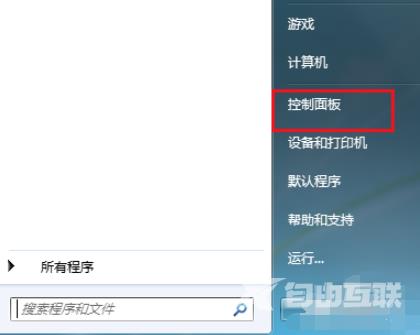
电脑开机密码怎么破解电脑图解2
电脑开机密码怎么破解电脑图解2
3、在大图标中找到“用户账户”这个按钮,用鼠标左键单击打开用户账户。
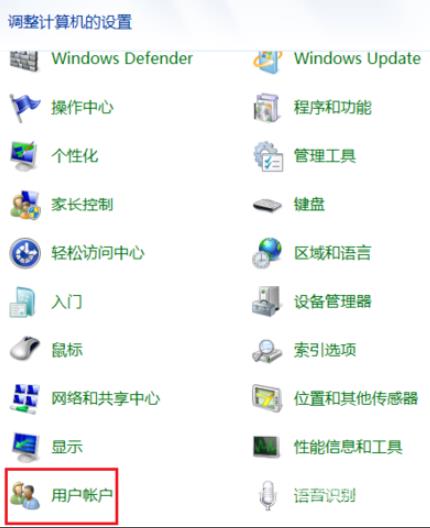
忘记电脑开机密码电脑图解3
忘记电脑开机密码电脑图解3
4、运用超级管理员重设一个密码,这个可以不用输原来的密码,所以不必担心忘记原来密码。

电脑开机密码怎么破解电脑图解4
电脑开机密码怎么破解电脑图解4
5、输入自己想好的新密码,要记牢哦!还可以在提示内容处输入提示自己的关键字词。点击“创建密码”。
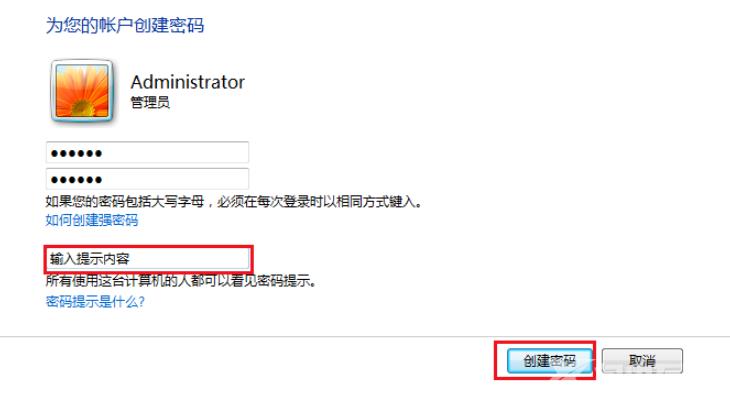
电脑开机密码怎么破解电脑图解5
电脑开机密码怎么破解电脑图解5
6、一个新的密码就创建完成了,原来的密码已经被换成这个了,账户密码保护中。
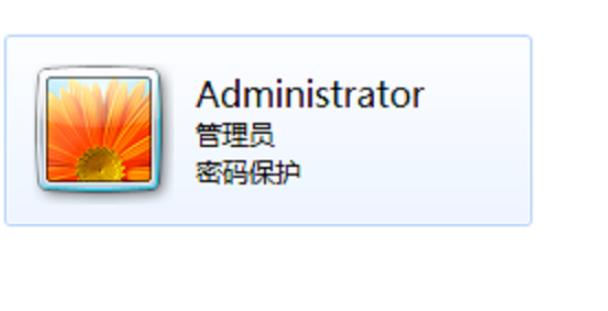
破解电脑开机密码方法电脑图解6
破解电脑开机密码方法电脑图解6
【文章原创作者:武汉网站设计 http://www.1234xp.com/wuhan.html 复制请保留原URL】